編集画面ガイド
ページ編集画面については管理者ガイドでも触れられていますが、こちらではもう少し細かく解説していきます。(Ver0.98版も対応)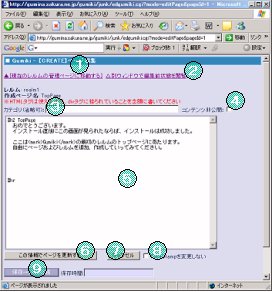
レルムページに移動します。このページの内容は保存されません。
自動的に別ウィンドウが立ち上がり、現在編集しているページの保存前状態が見られます。ページ作成においては、閲覧しながら編集したいというケースがだいぶあると思われます。
このページにキーワードを設定することができます。現在は検索機能は実装されていませんが将来的に連動します。キーワードは半角スペースなどで区切って複数書くことができます。
カテゴリーリスト一覧表示機能と連動しています。
カテゴリを使いたいケースはそんなに多くないと思いますので、普通は無入力で良いと思います。あるいは本来の意図をずれて、ページに表示されない一言メモとして活用することができます。「作成中」とか「xxxを後で埋めなくちゃね」とか。
ここをチェックして保存したページは隠蔽され、第3者からは通常の方法では見ることができないようになります。リンクでそのページに飛んだ場合は非公開である旨が表示されます。
更新ページ一覧からも表示されなくなります。ただしサイト管理者すらも普通のページからは見られません。
非公開扱いにしたページは、レルムページのページ一覧からしか見ることはできません。このチェックボックスはいつでも付けたり外したりすることができます。
編集するページの実体です。テキストおよびHTMLタグ、Gumiki記法が使えます。本文の合計は65535bytes以内を推奨しています。
ページを保存して、編集モードを終了します。
ページを保存せずに前の画面に戻ります。
こちらにチェックをしてからページを保存すると、ページの更新日時データは更新されないままになります。recentlistなどを使っている場合、1文字修正しただけでも更新ページの最上段にあがってしまうわけですから、小さな修正であるとかでユーザにその更新情報を喚起させたくない場合に使います。
現在の編集内容でページを保存しますが、終了せずに再びページ編集画面に戻ってきます。テキストエディタの世界では気が付くたびにCtrl+Sを押す癖をつけている人は多いと思いますが、そういった目的で気軽にセーブするためのボタンだと思ってください。いつこのボタンを押して保存したかの時間も表示されます。
→トピックガイド